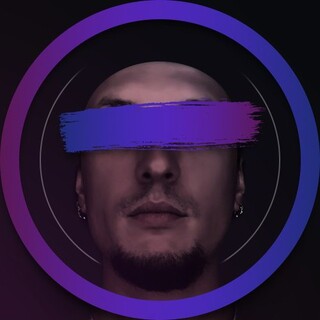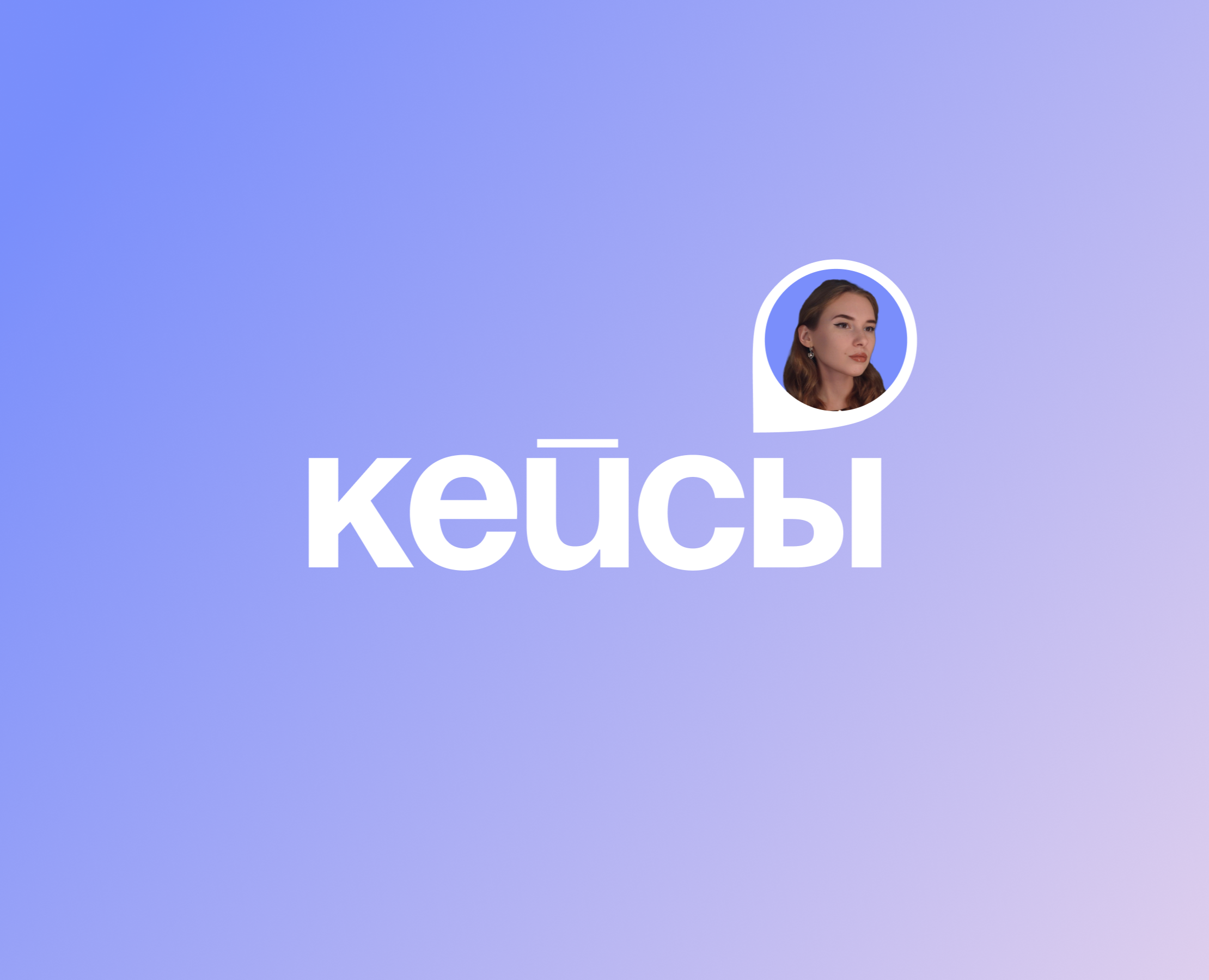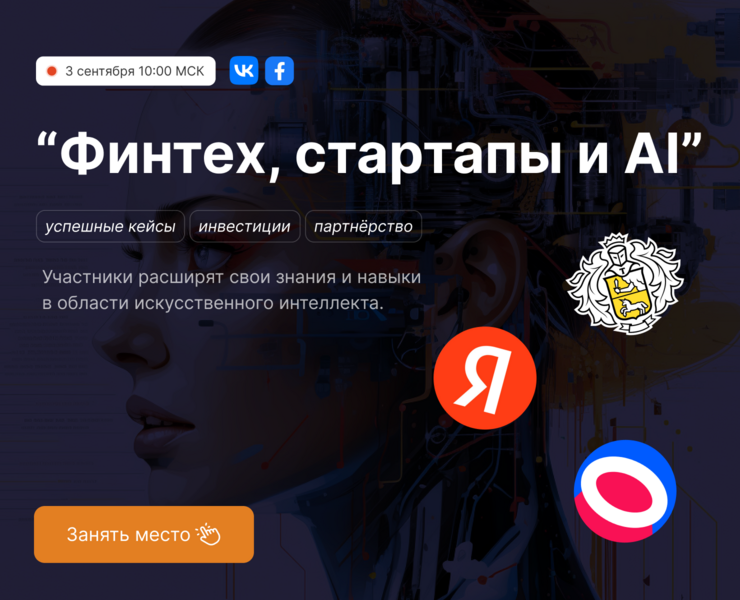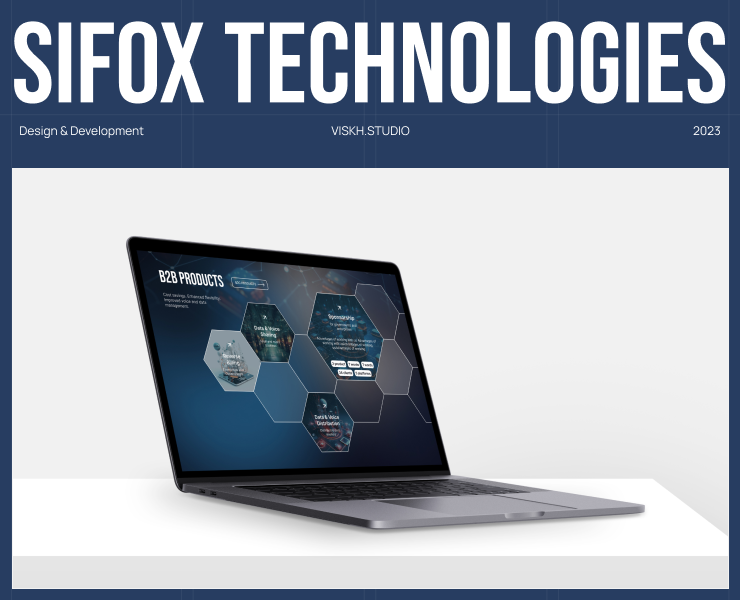Сценарий 1 : Предоставить права вручную
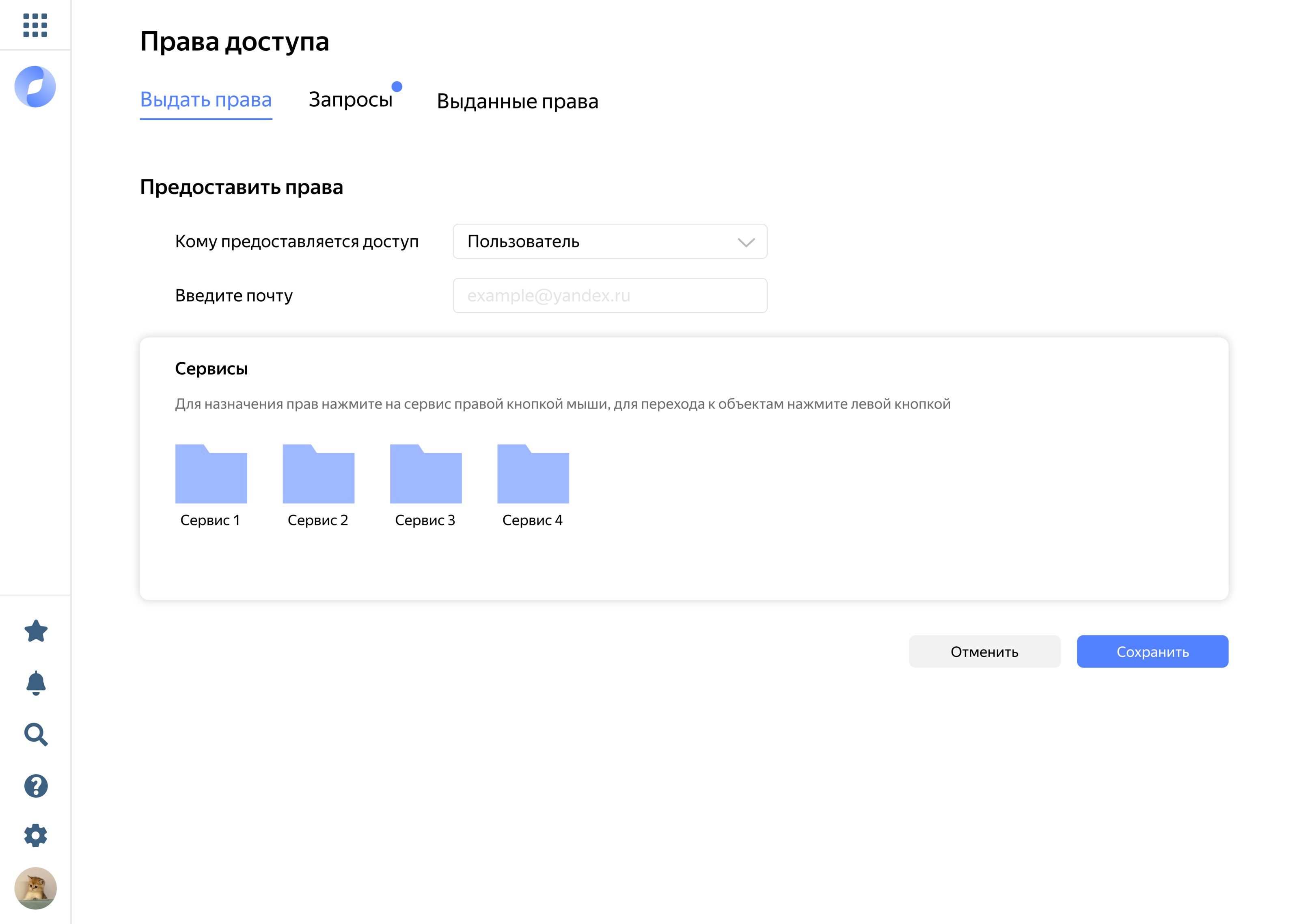
При нажатии правой кнопкой мыши на сервис/объект отображается всплывающее окно с выбором типа предоставляемых прав.
Вкладка по умолчанию, при заходе на экран "Права доступа”
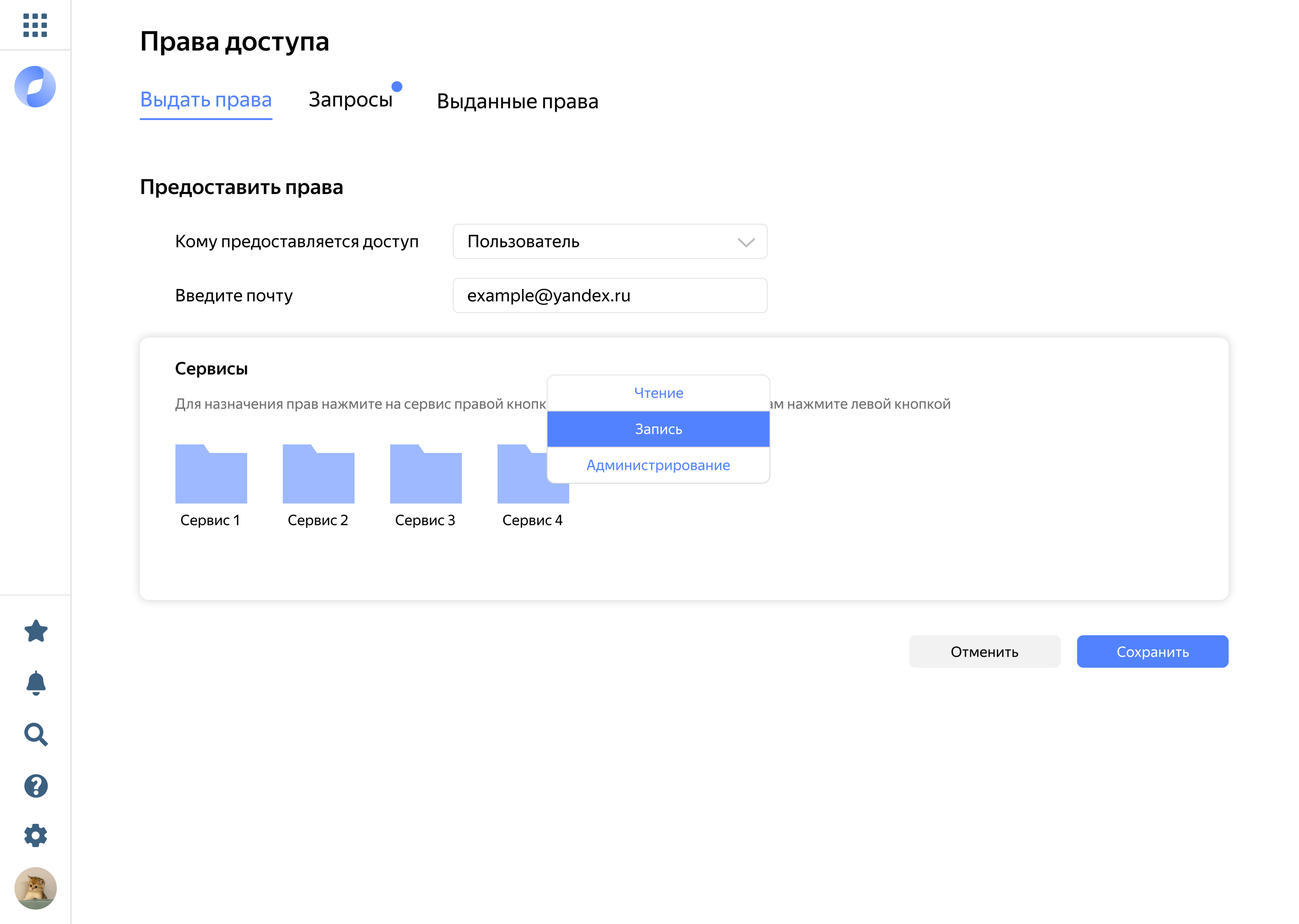
Пользователь в всплывающем окне нажимает “Запись”
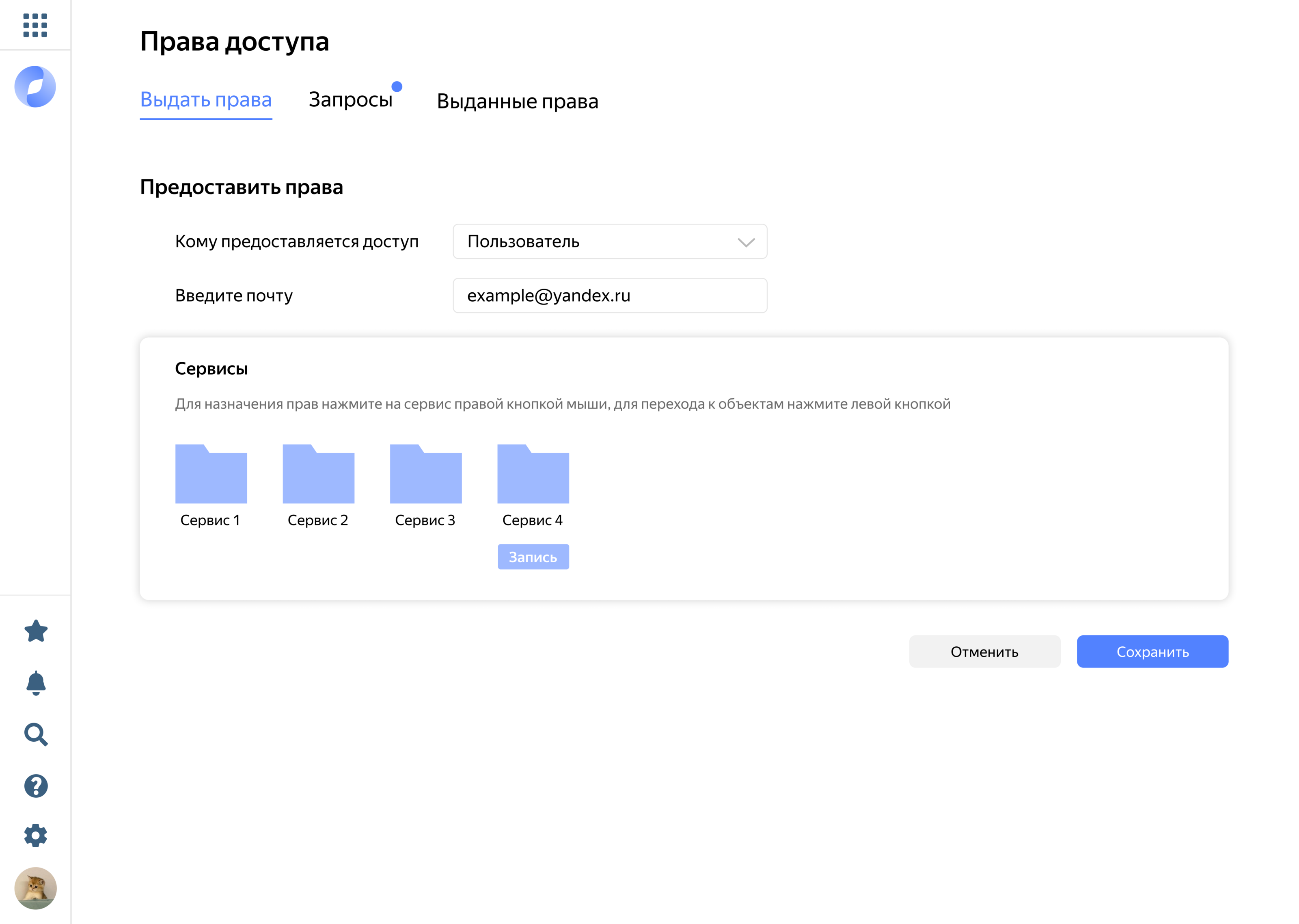
Отображается пометка, что сервис доступен для записи
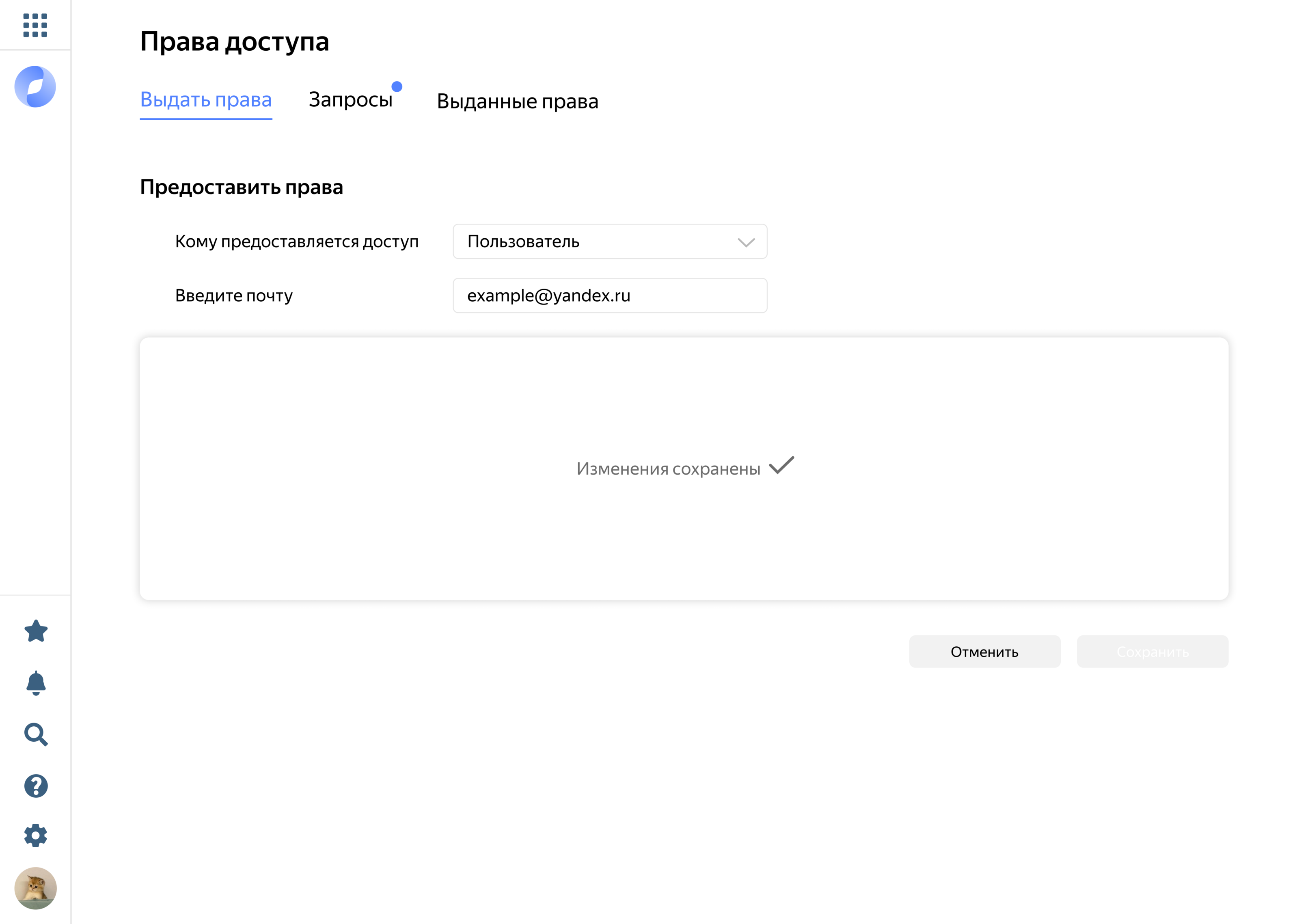
При нажатии на “Сохранить” на 3 секунды отображается подтверждение о сохранении, при нажатии на “Отменить” все изменения удаляются (переход на Экран 1)
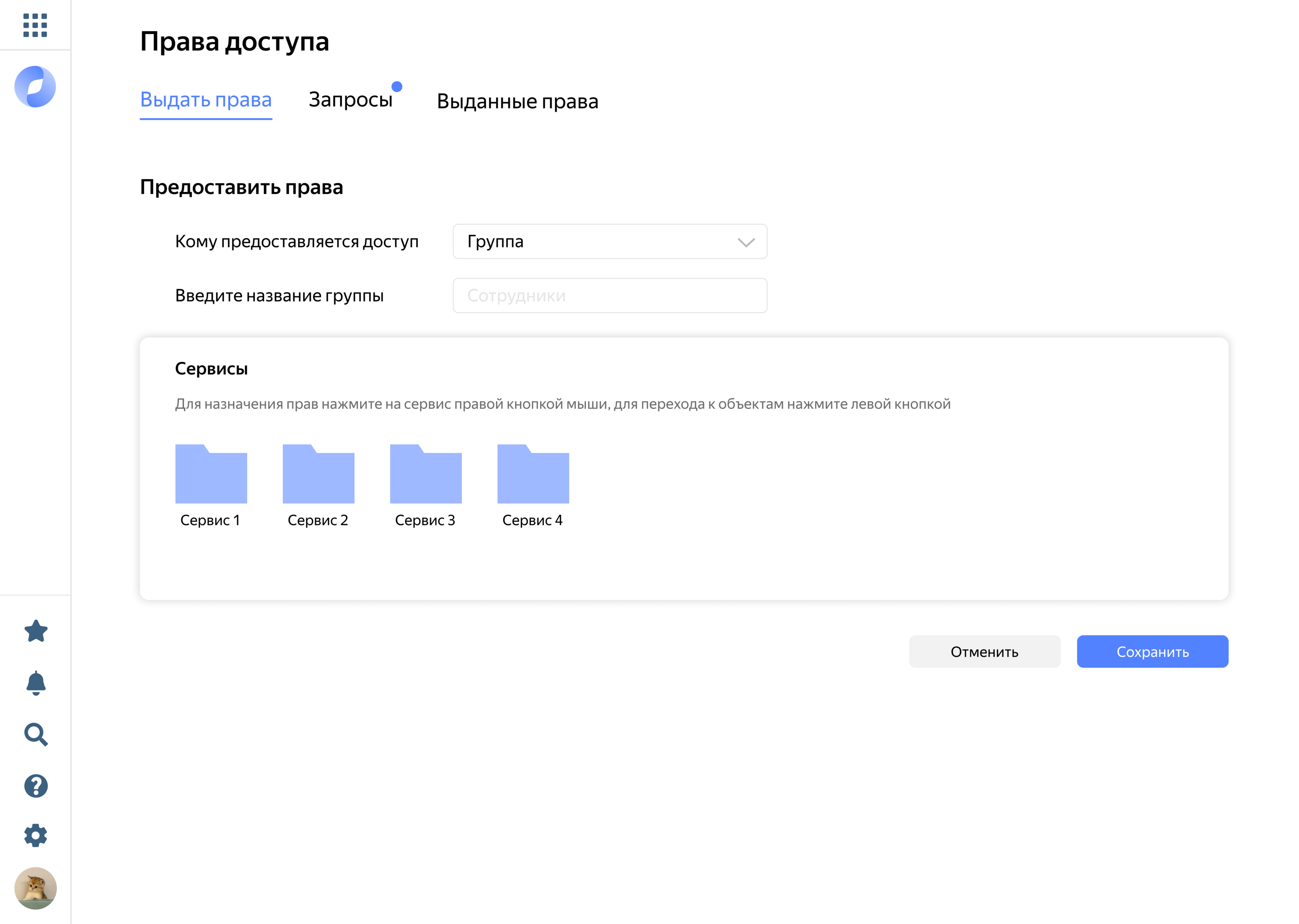
Вид экрана для группы
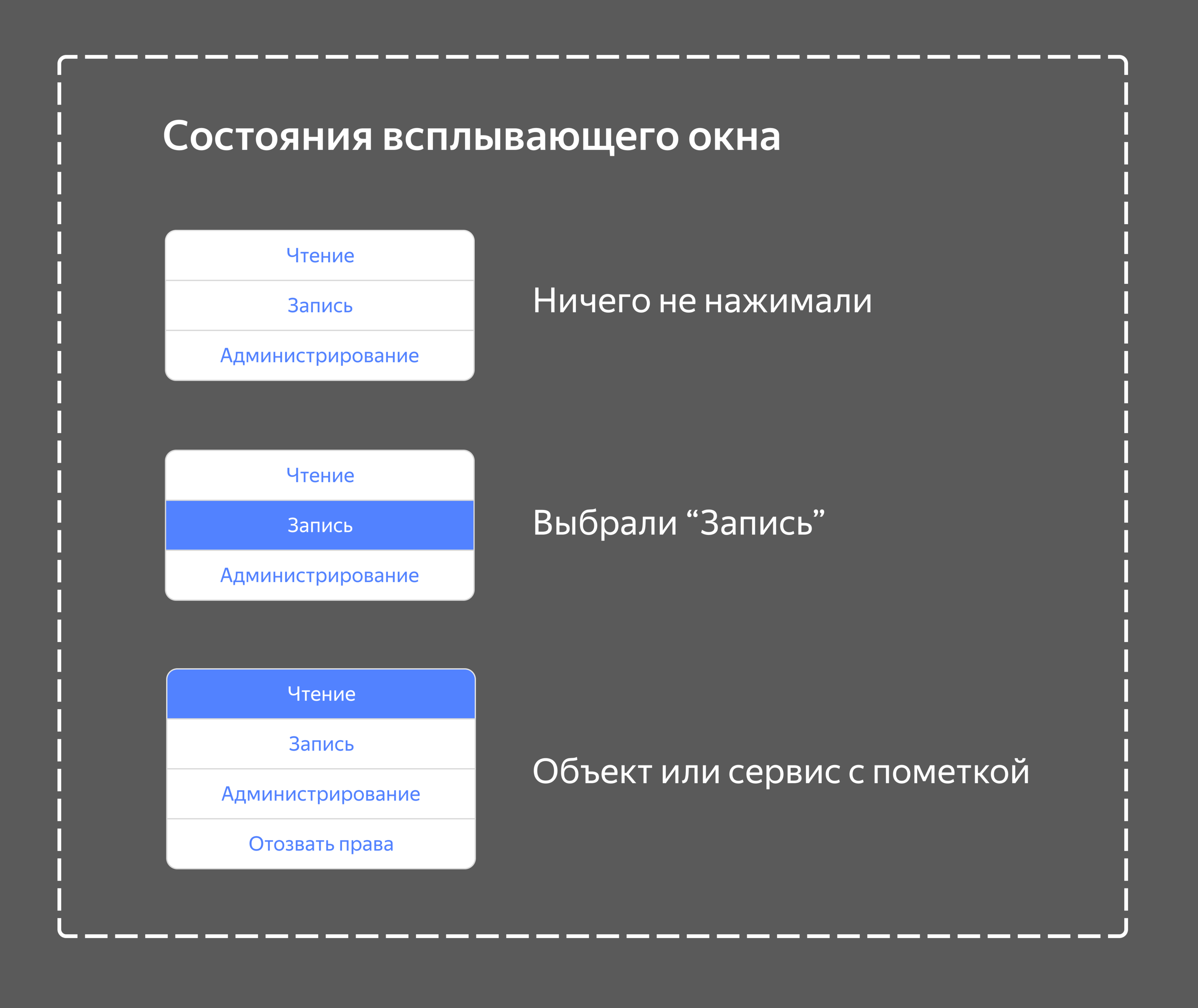
Сценарий 2 : Работа с объектами
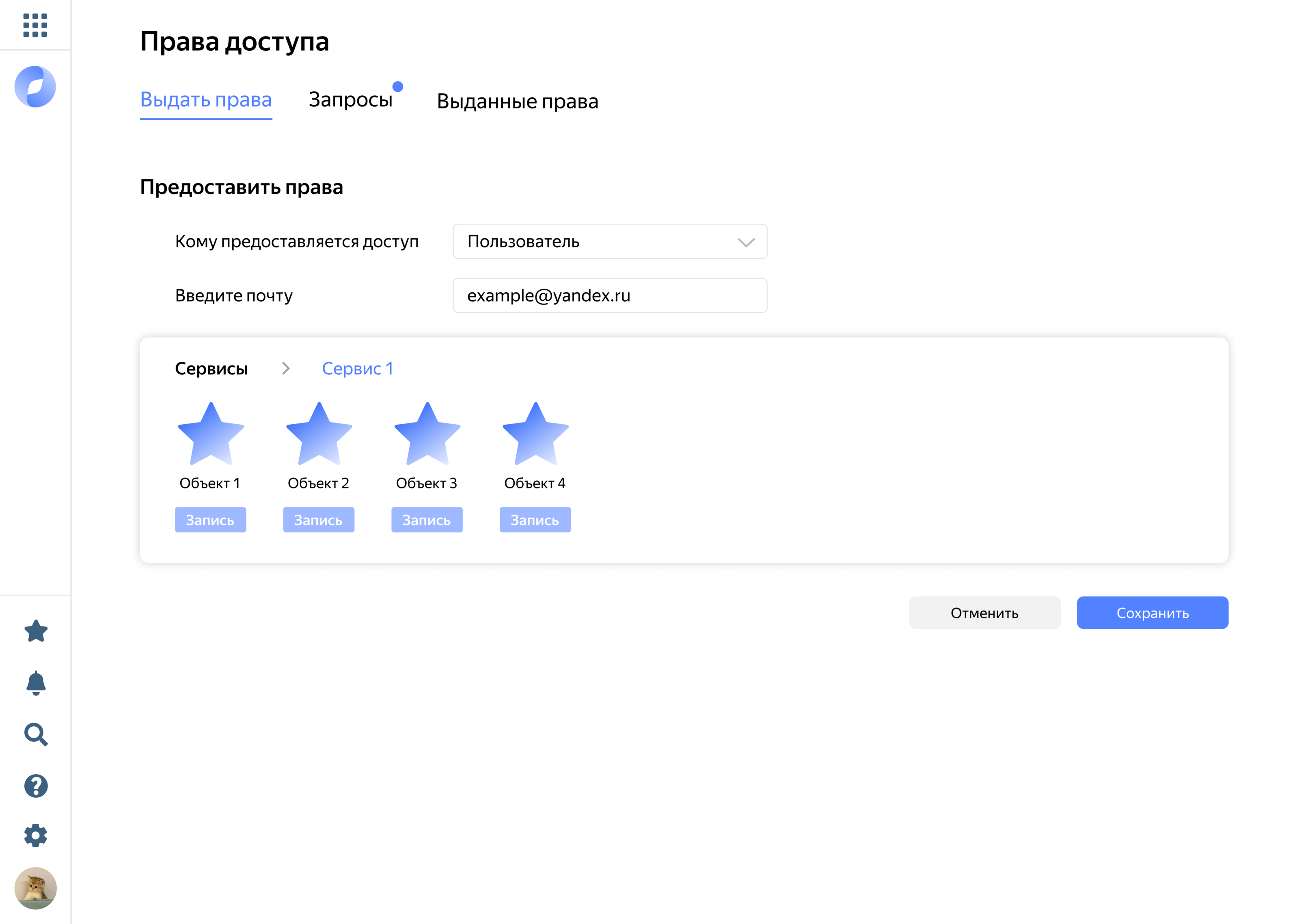
Пользователь нажимает на сервис левой кнопкой мыши для перехода к объектам
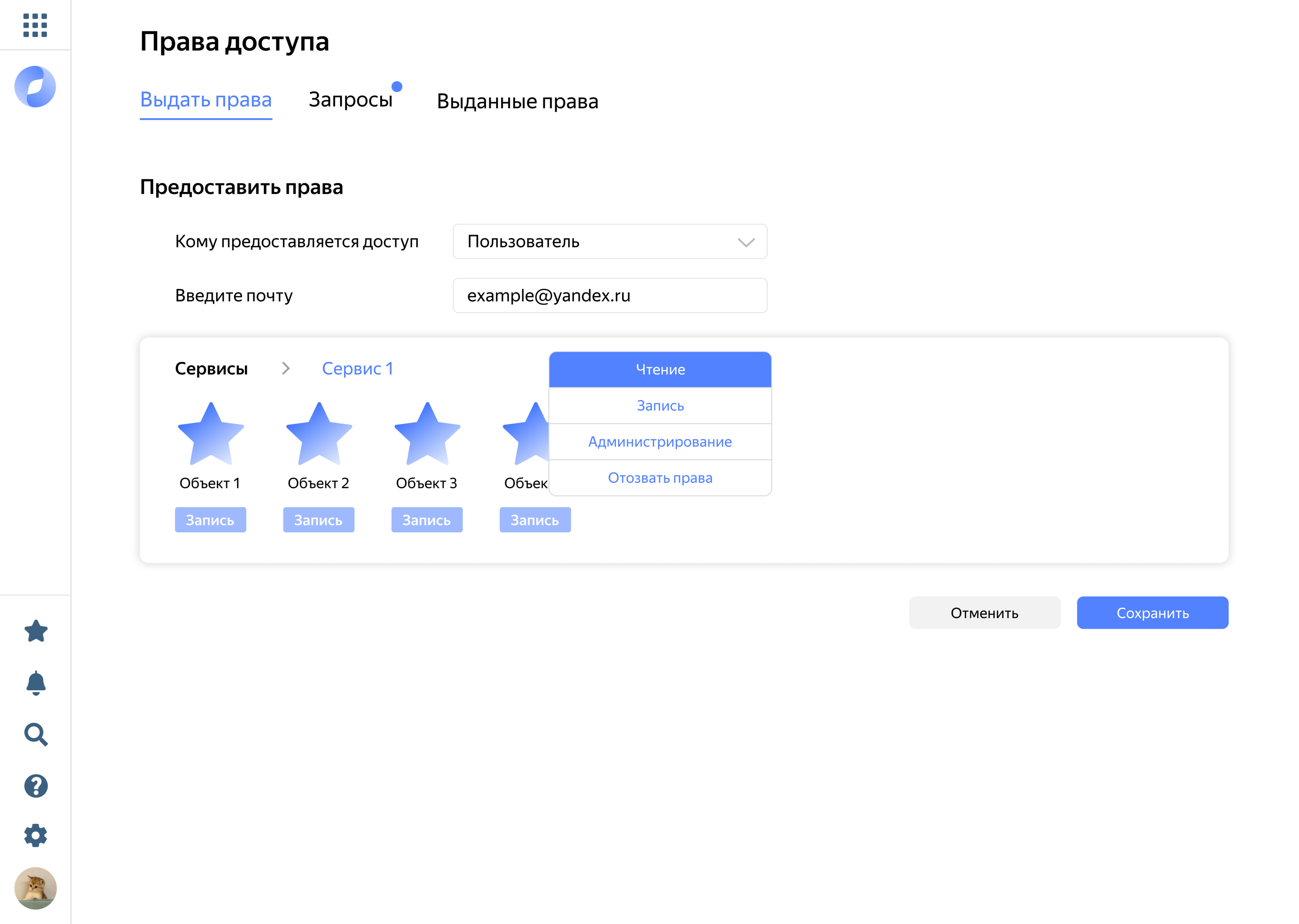
Пользователь может изменить или назначить тип доступа к объектам. Если у сервиса/объекта уже есть тип доступа, в всплывающем окне появляется “Отозвать права”
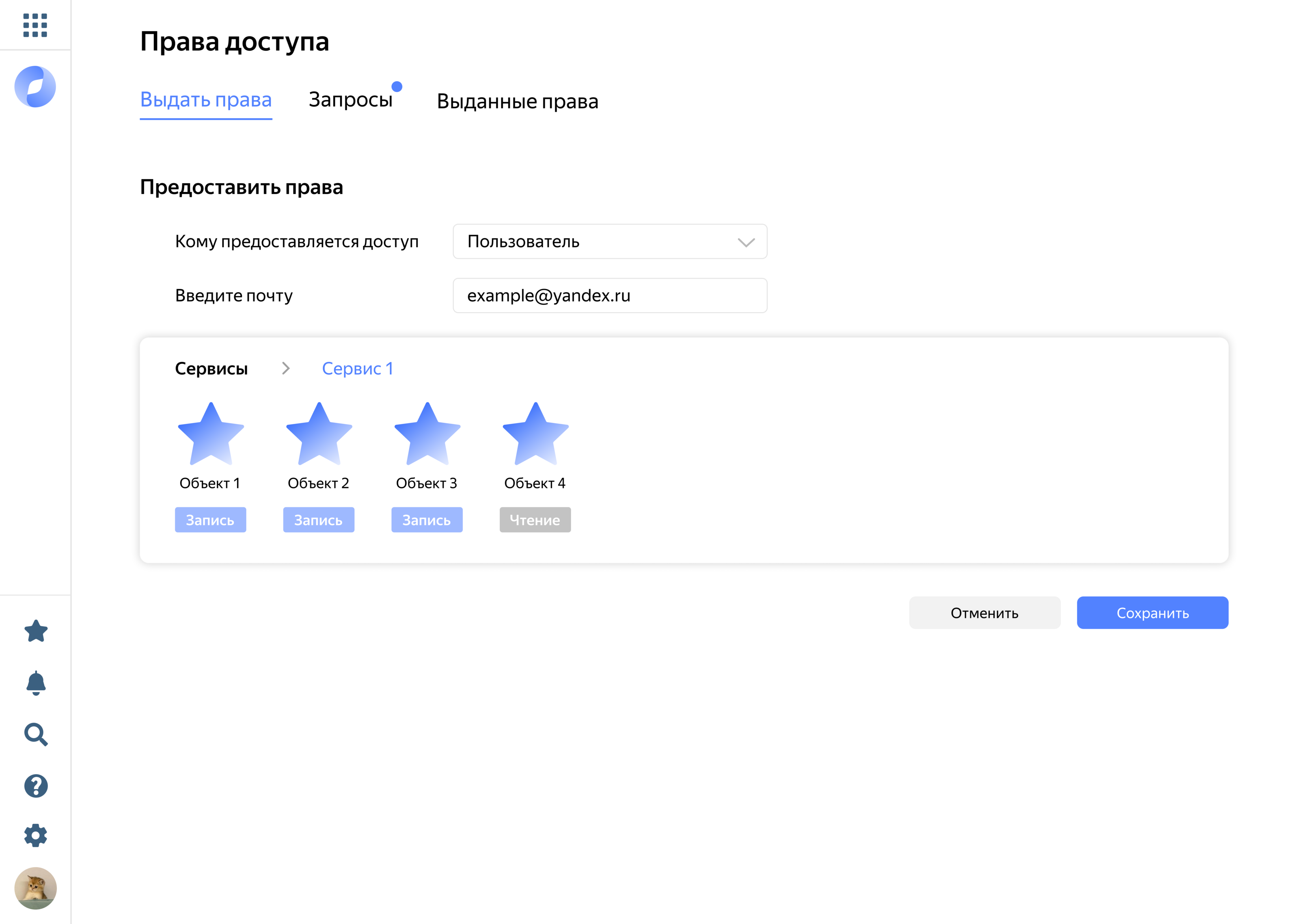
Изменённый тип доступа к объекту
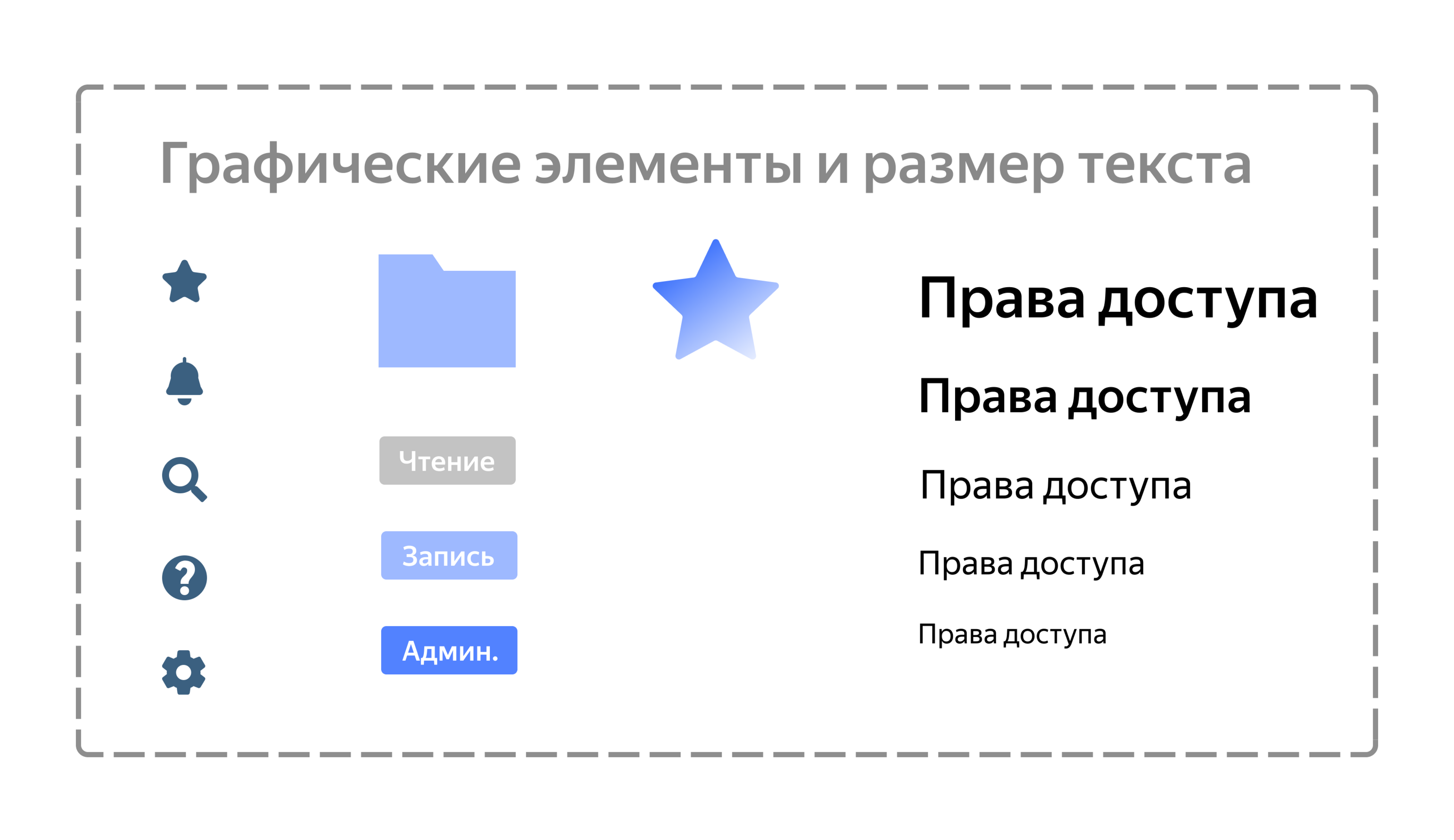
Сценарий 3: Работа с запросами
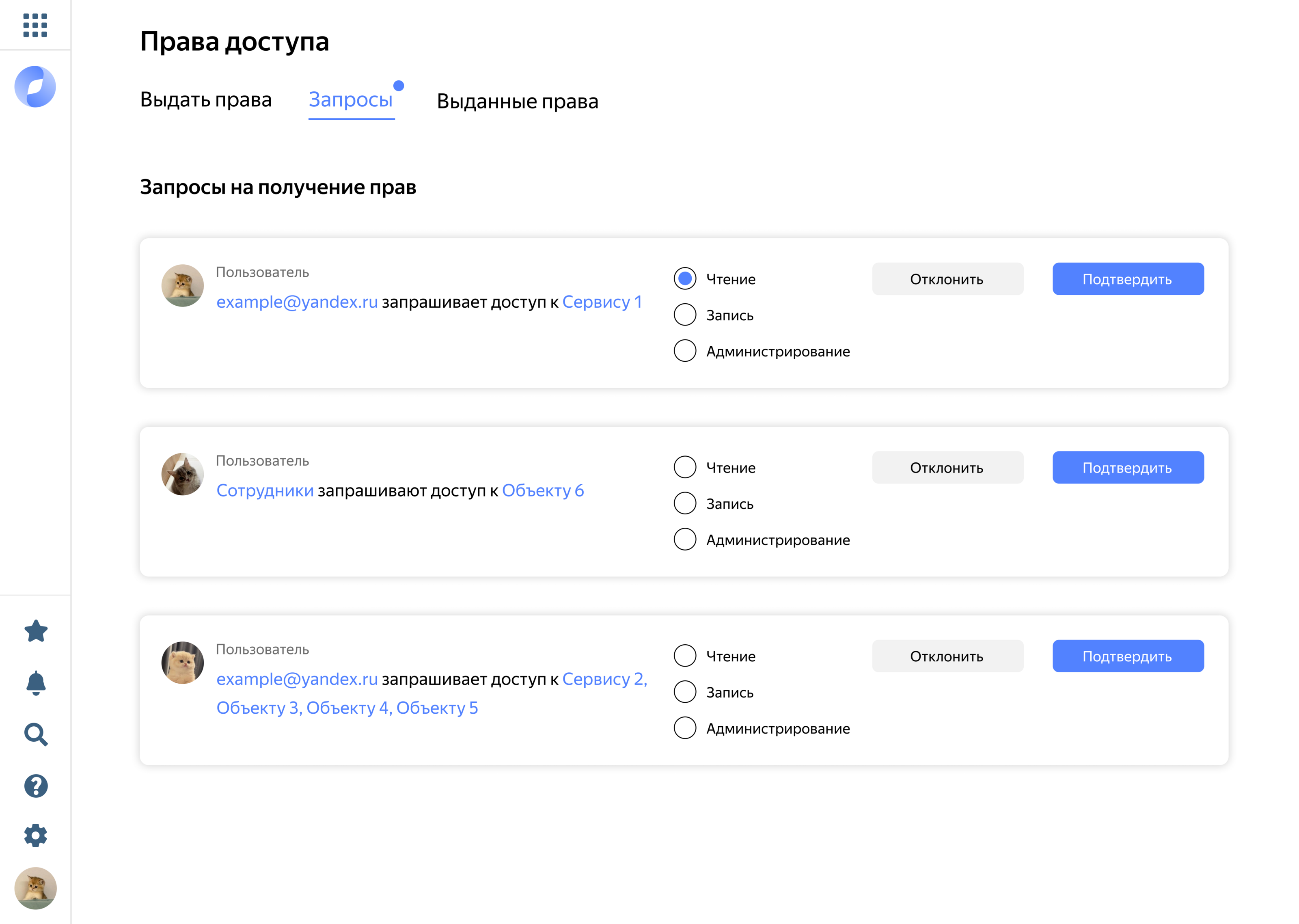
Экран отображает запросы на получение прав. Пользователь может выдать конкретный вид доступа, подтвердить его или отклонить. После выбора действия уведомление пропадает.
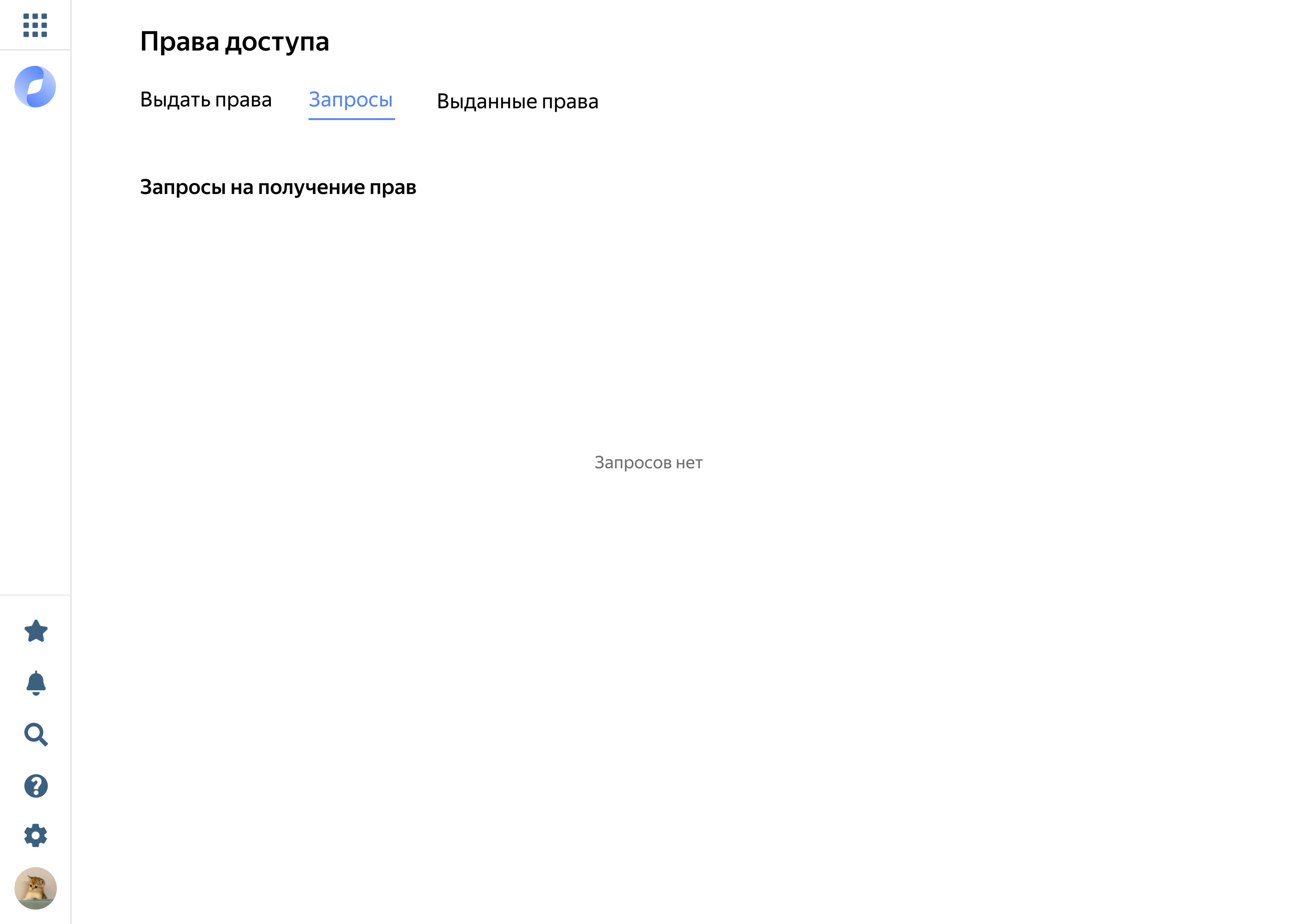
Вид экрана, когда все запросы обработаны или отсутствуют.
Сценарий 4: Просмотр выданных прав
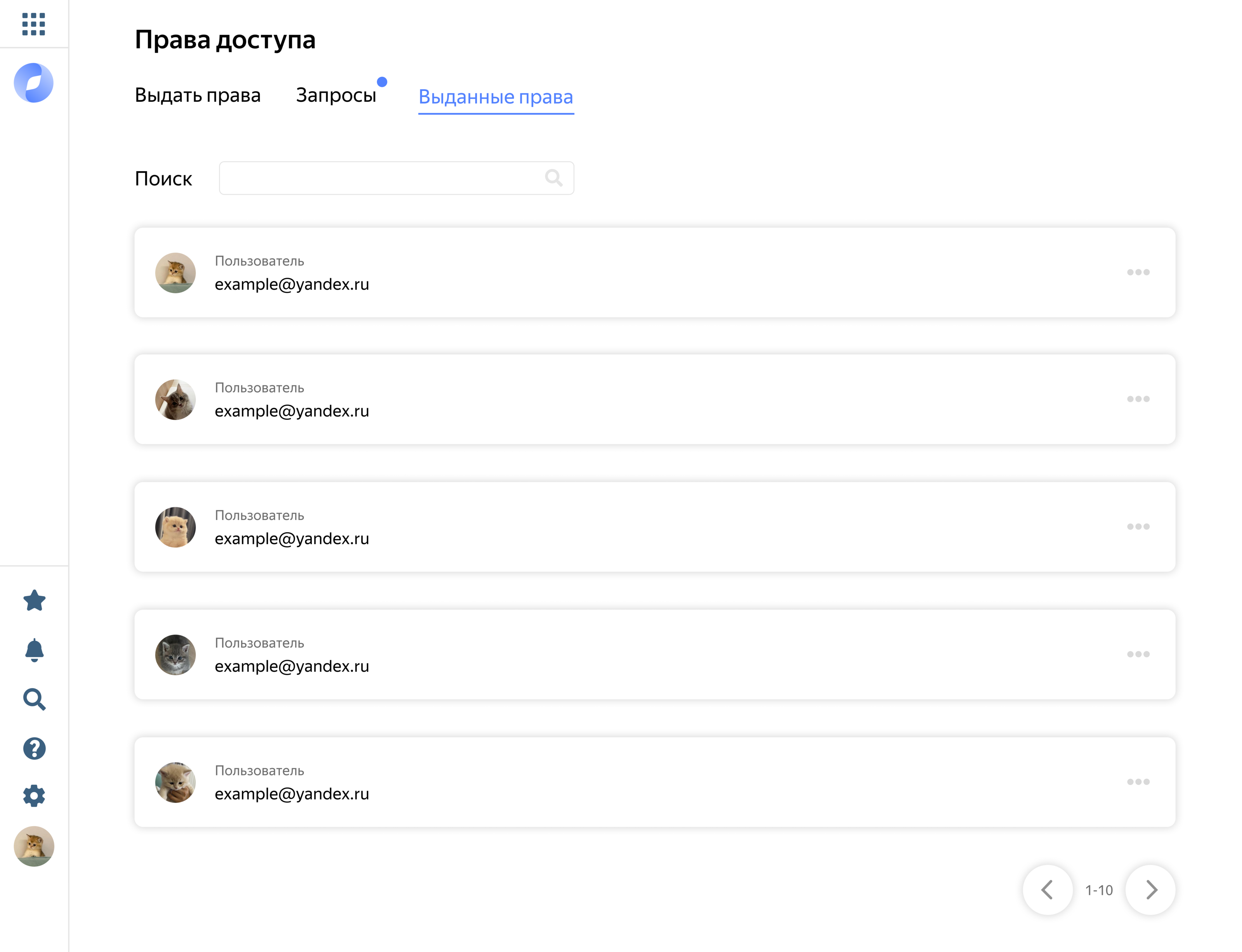
При нажатии на пользователя или группу, можно посмотреть какие у них есть доступы к сервисам и объектам
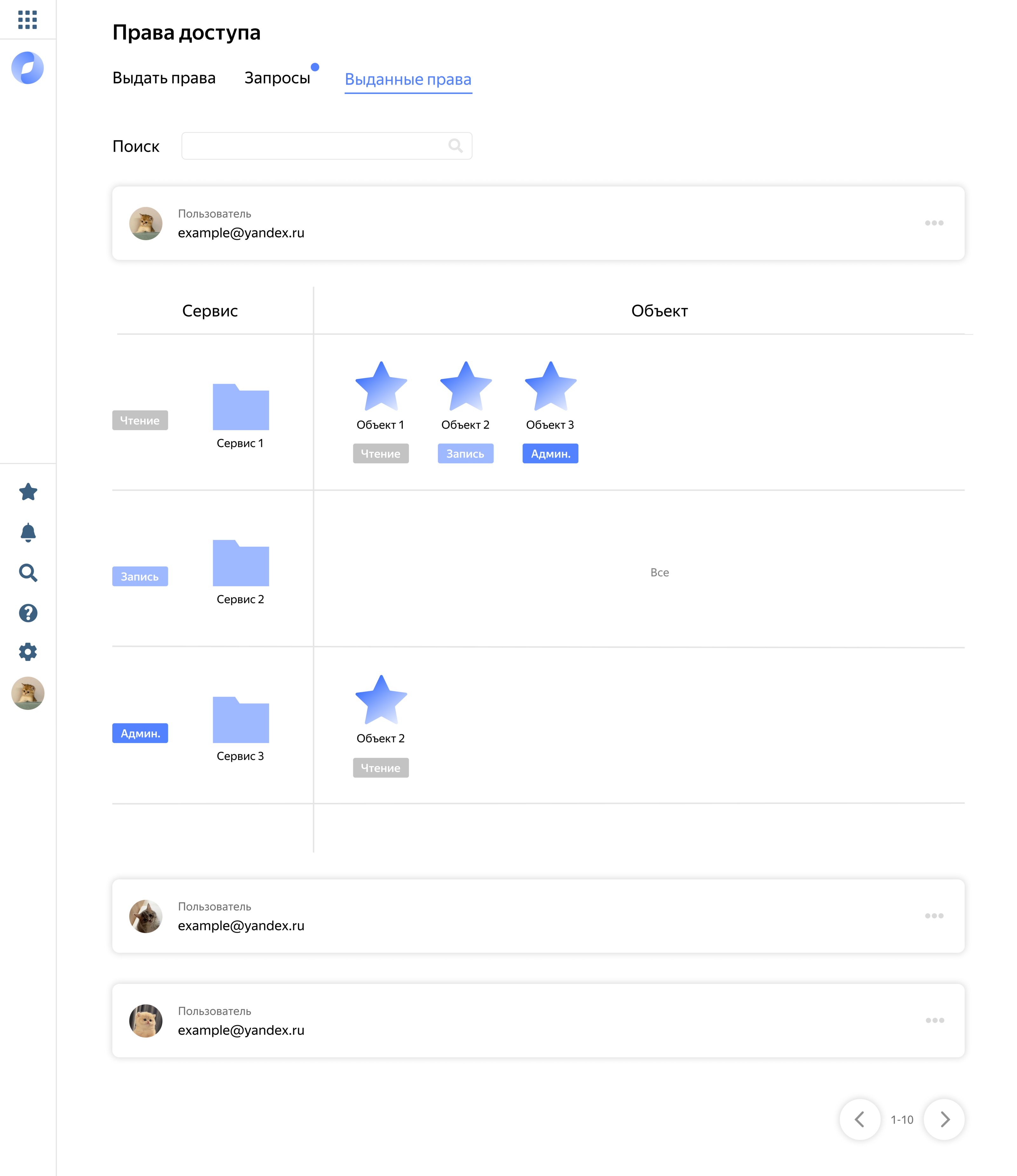
Сценарий 5: Редактирование выданных прав
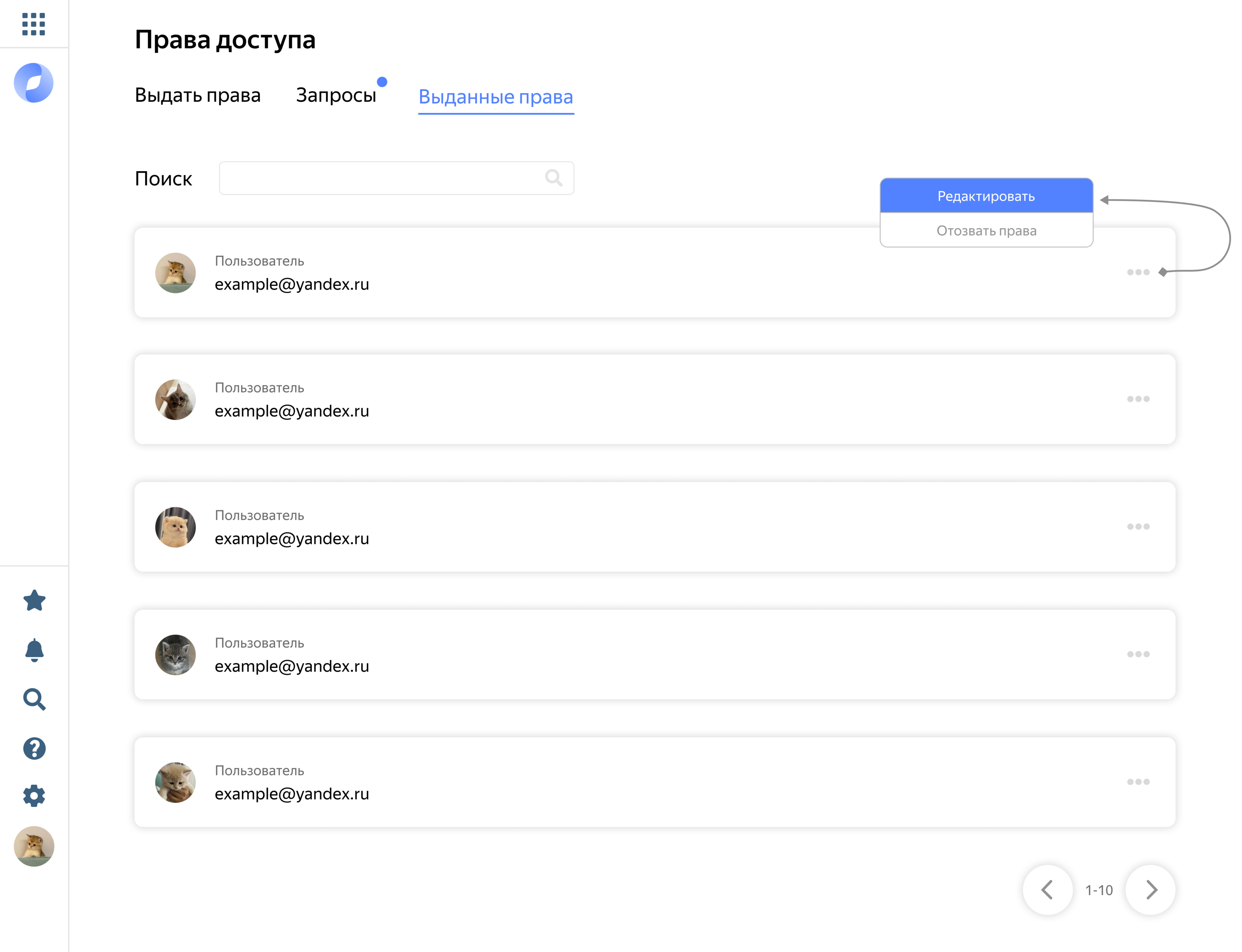
При нажатии на “три точки” можно отредактировать или отозвать права. Если отозвать права, то карточка пользователя пропадает.
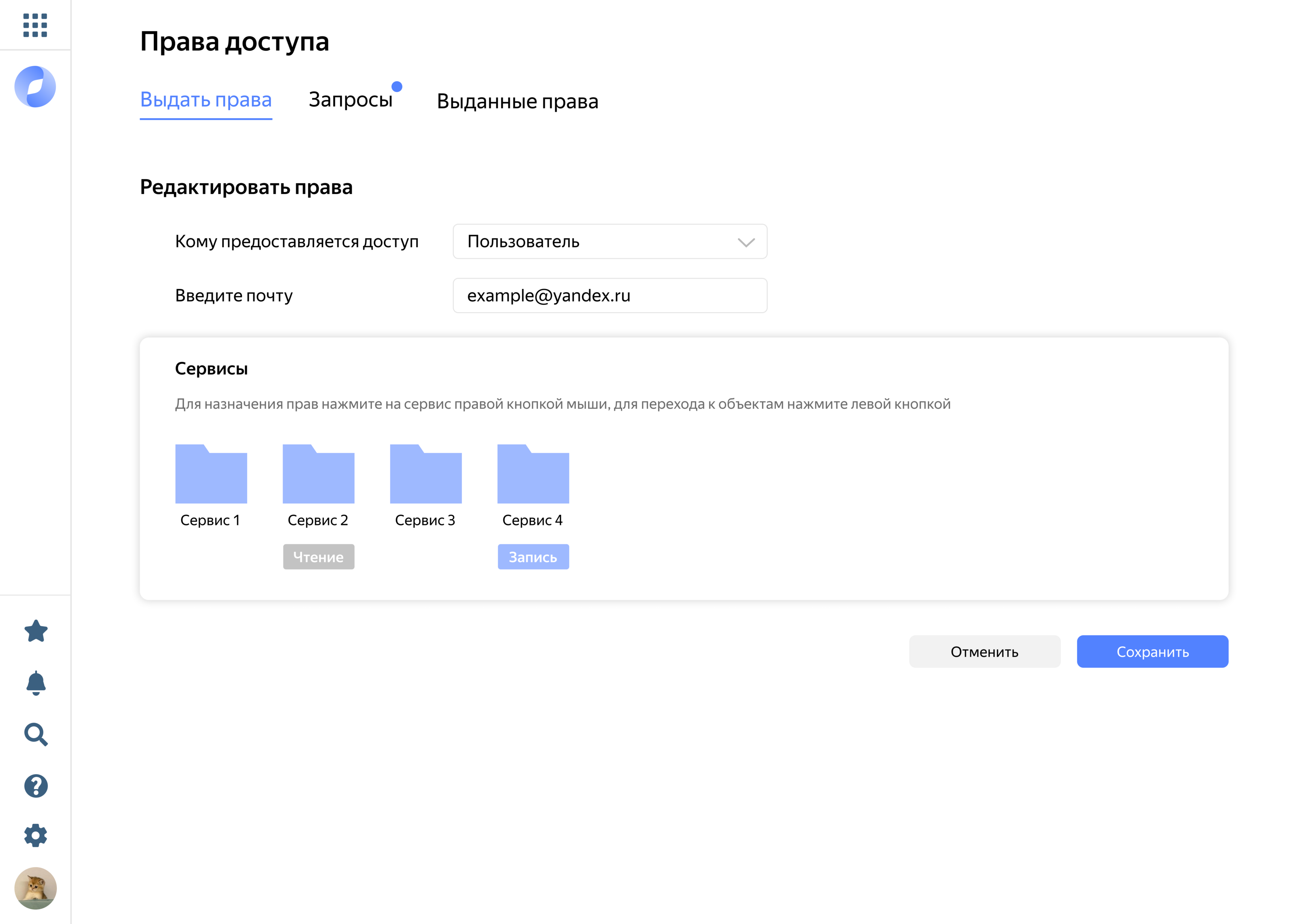
Осуществляется переход на вкладку права, где можно редактировать